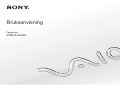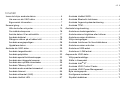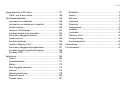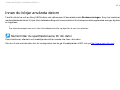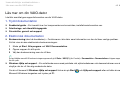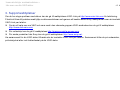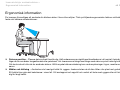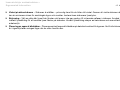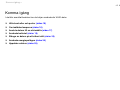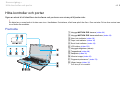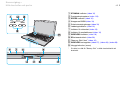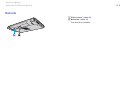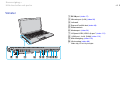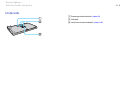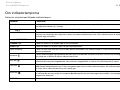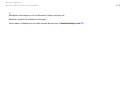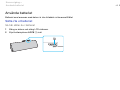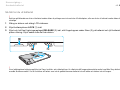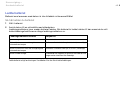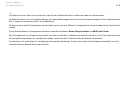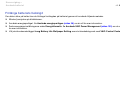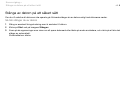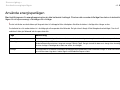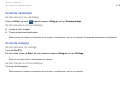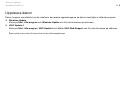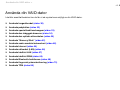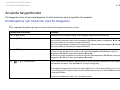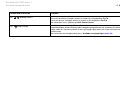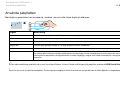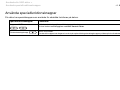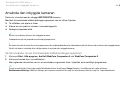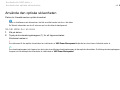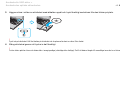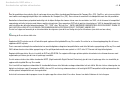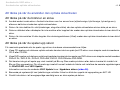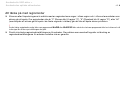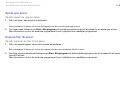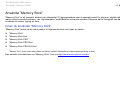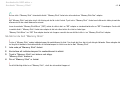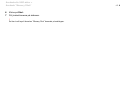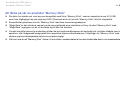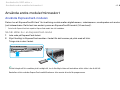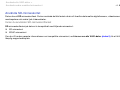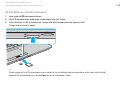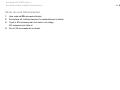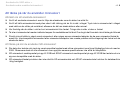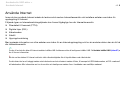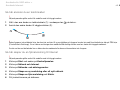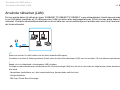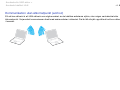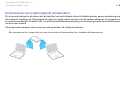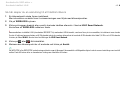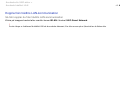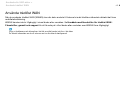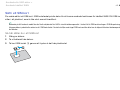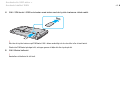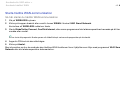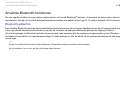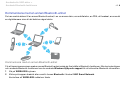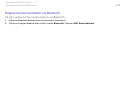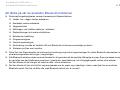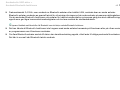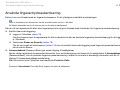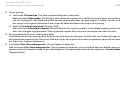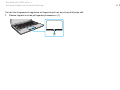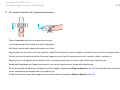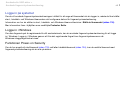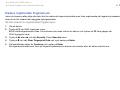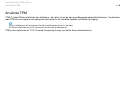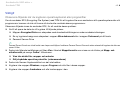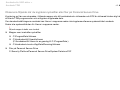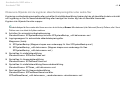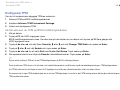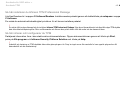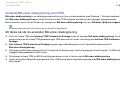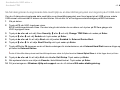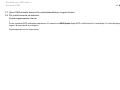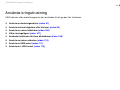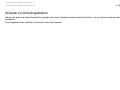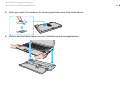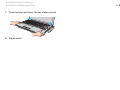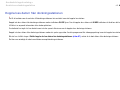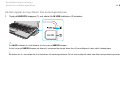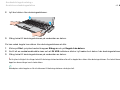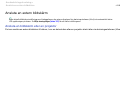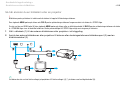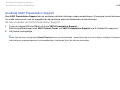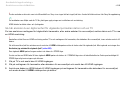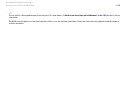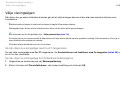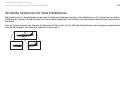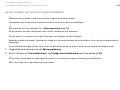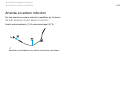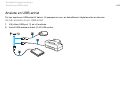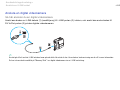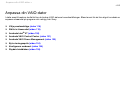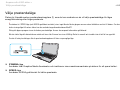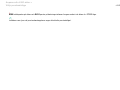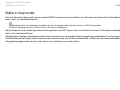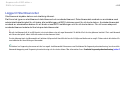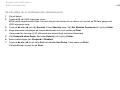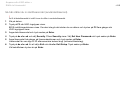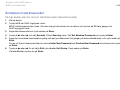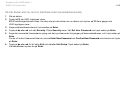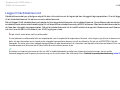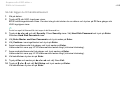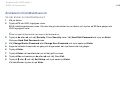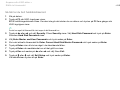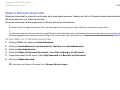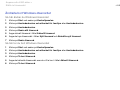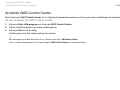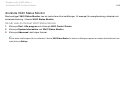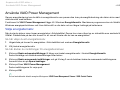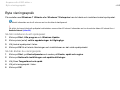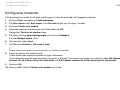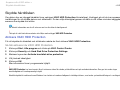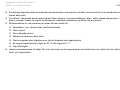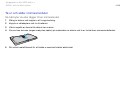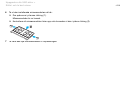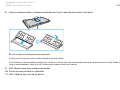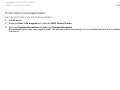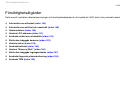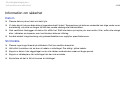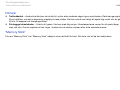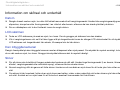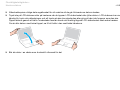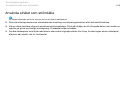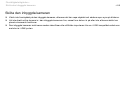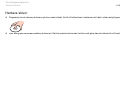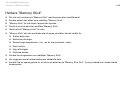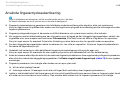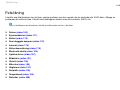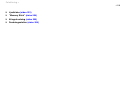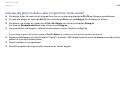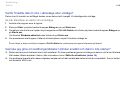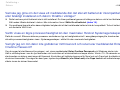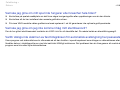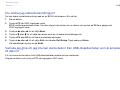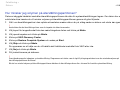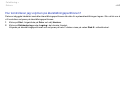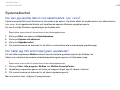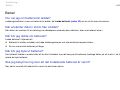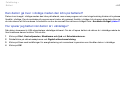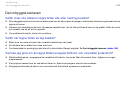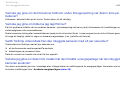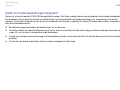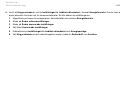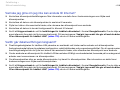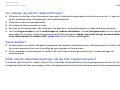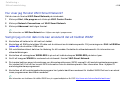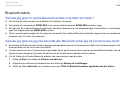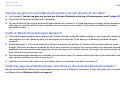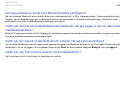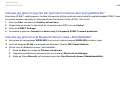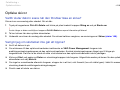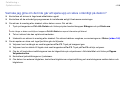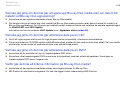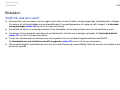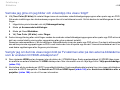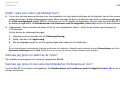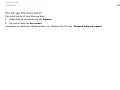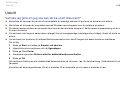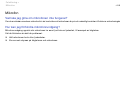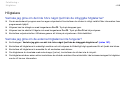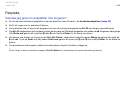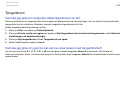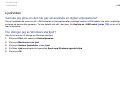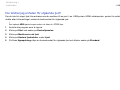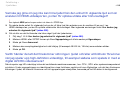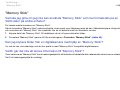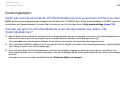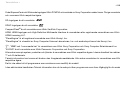2
nN
Innehåll
Innan du börjar använda datorn.......................................... 4
Läs mer om din VAIO-dator .......................................... 5
Ergonomisk information ................................................ 7
Komma igång...................................................................... 9
Hitta kontroller och portar............................................ 10
Om indikatorlamporna................................................. 16
Ansluta datorn till en strömkälla .................................. 17
Använda batteriet........................................................ 19
Stänga av datorn på ett säkert sätt ............................. 25
Använda energisparlägen ........................................... 26
Uppdatera datorn ........................................................ 28
Använda din VAIO-dator................................................... 29
Använda tangentbordet............................................... 30
Använda pekplattan .................................................... 32
Använda specialfunktionsknappar .............................. 33
Använda den inbyggda kameran ................................ 34
Använda den optiska skivenheten .............................. 35
Använda ”Memory Stick”............................................. 42
Använda andra moduler/minneskort ........................... 48
Använda Internet......................................................... 54
Använda nätverket (LAN)............................................ 56
Använda trådlöst LAN ................................................. 57
Använda trådlöst WAN ................................................64
Använda Bluetooth-funktionen ....................................68
Använda fingeravtrycksautentisering...........................73
Använda TPM..............................................................80
Använda kringutrustning ...................................................90
Ansluta en dockningsstation........................................91
Ansluta externa högtalare eller hörlurar ......................99
Ansluta en extern bildskärm ......................................100
Välja visningslägen....................................................107
Använda funktionen för flera bildskärmar ..................108
Ansluta en extern mikrofon........................................110
Ansluta en USB-enhet ...............................................111
Ansluta en i.LINK-enhet.............................................113
Anpassa din VAIO-dator .................................................115
Välja prestandaläge...................................................116
Ställa in lösenordet ....................................................118
Använda Intel
®
VT.....................................................130
Använda VAIO Control Center ..................................131
Använda VAIO Power Management..........................133
Byta visningsspråk.....................................................134
Konfigurera modemet ................................................135
Skydda hårddisken ....................................................136

3
nN
Uppgradera din VAIO-dator ............................................ 137
Sätta i och ta bort minne ........................................... 138
Försiktighetsåtgärder ...................................................... 144
Information om säkerhet ........................................... 145
Information om skötsel och underhåll ....................... 148
Hantera datorn .......................................................... 149
Hantera LCD-skärmen .............................................. 151
Använda elnätet som strömkälla ............................... 152
Sköta den inbyggda kameran ................................... 153
Hantera skivor........................................................... 154
Använda batteriet...................................................... 155
Hantera ”Memory Stick” ............................................ 156
Sköta den inbyggda lagringsenheten........................ 157
Använda fingeravtrycksautentisering ........................ 158
Använda TPM ........................................................... 159
Felsökning ...................................................................... 160
Datorn ....................................................................... 162
Systemsäkerhet ........................................................ 171
Batteri........................................................................ 172
Den inbyggda kameran ............................................. 174
Internet ...................................................................... 176
Nätverksanslutning.................................................... 178
Bluetooth-teknik ........................................................ 183
Optiska skivor............................................................ 187
Bildskärm...................................................................191
Utskrift .......................................................................195
Mikrofon.....................................................................196
Högtalare ...................................................................197
Pekplatta....................................................................198
Tangentbord ..............................................................199
Disketter ....................................................................200
Ljud/video ..................................................................201
”Memory Stick” ..........................................................204
Kringutrustning ..........................................................205
Dockningsstation .......................................................206
Varumärken.....................................................................207
För kännedom .................................................................209

4
nN
Innan du börjar använda datorn >
Innan du börjar använda datorn
Tack för att du har valt en Sony VAIO
®
-dator och välkommen till den elektroniska Bruksanvisningen. Sony har kombinerat
marknadsledande teknik för ljud, bild, databehandling och kommunikation för att skapa en datorupplevelse som ger dig teknik
av toppklass.
!
Vyer från andra program som visas i den här handboken kan skilja sig något från de som visas på datorn.
Så här hittar du specifikationerna för din dator
Vissa funktioner, alternativ och medföljande artiklar kanske inte finns i din dator.
Om du vill veta vad din dator har för konfiguration kan du gå till webbplatsen VAIO Link på http://www.vaio-link.com
.

5
nN
Innan du börjar använda datorn >
Läs mer om din VAIO-dator
Läs mer om din VAIO-dator
I det här avsnittet ges supportinformation om din VAIO-dator.
1. Tryckt dokumentation
❑ Snabbstartguide – En översikt över hur komponenterna ska anslutas, installationsinformation osv.
❑ Felsöknings- och återställningsguide
❑ Föreskrifter, garanti och support
2. Elektronisk dokumentation
❑ Bruksanvisning (den här handboken) – Funktionerna i din dator samt information om hur du löser vanliga problem.
Så här visar du den elektroniska bruksanvisningen:
1 Klicka på Start, Alla program och VAIO Documentation.
2 Öppna mappen för ditt språk.
3 Välj den bruksanvisning som du vill läsa.
Du kan bläddra manuellt till bruksanvisningarna genom att gå till Dator > VAIO (C:) (din C-enhet) > Documentation > Documentation och öppna mappen
för ditt språk.
❑ Windows Hjälp och support – En omfattande resurs med praktiska råd, självstudiekurser och demonstrationer som du
utnyttjar när du vill lära dig använda din dator.
Om du vill komma till Windows Hjälp och support klickar du på Start och Hjälp och support eller så håller du ned
Microsoft Windows-tangenten och trycker på F1.

6
nN
Innan du börjar använda datorn >
Läs mer om din VAIO-dator
3. Supportwebbplatser
Om du har några problem med datorn kan du gå till webbplatsen VAIO-Link på http://www.vaio-link.com för felsökning.
Försök att lösa ditt problem med hjälp av dokumentationen och genom att besöka andra Sony-webbplatser innan du kontaktar
VAIO-Link per telefon.
❑ Om du vill veta mer om VAIO och vara med i den växande gruppen VAIO-användare kan du gå till webbplatsen
http://www.club-vaio.com
.
❑ För onlineköp kan du gå till webbplatsen http://www.sonystyle-europe.com
.
❑ För andra produkter från Sony kan du gå till webbplatsen http://www.sony.net
.
Ha serienumret för din VAIO-dator tillhanda när du kontaktar VAIO-Link per telefon. Serienumret hittar du på undersidan,
på bakstycket eller inuti batterifacket på din VAIO-dator.

7
nN
Innan du börjar använda datorn >
Ergonomisk information
Ergonomisk information
Du kommer förmodligen att använda din bärbara dator i flera olika miljöer. Tänk på följande ergonomiska faktorer vid både
fasta och bärbara arbetsstationer:
❑ Datorns position – Placera datorn direkt framför dig. Håll underarmarna vågrätt med handlederna i ett neutralt, bekvämt
läge när du använder tangentbordet eller pekdonet. Låt överarmarna hänga ned längs med sidorna på ett naturligt sätt.
Gör korta avbrott ofta när du använder datorn. Alltför mycket datoranvändning kan orsaka spänningar i ögon, muskler och
senor.
❑ Möbler och hållning – Använd en stol med gott stöd för ryggen. Justera stolen så att dina fötter vilar plant mot golvet.
Ett fotstöd kan göra det bekvämare i vissa fall. Sitt avslappnat och upprätt och undvik att kuta med ryggen eller att luta
dig för långt bakåt.

8
nN
Innan du börjar använda datorn >
Ergonomisk information
❑ Vinkel på datorskärmen – Skärmen är ställbar – pröva dig fram tills du hittar rätt vinkel. Genom att vinkla skärmen rätt
kan du minimera risken för ansträngda ögon och muskler. Justera även skärmens ljusstyrka.
❑ Belysning – Välj en plats där ljuset från fönster och lampor inte ger upphov till irriterande reflexer i skärmen. Använd
indirekt ljussättning för att undvika ljusa fläckar på skärmen. Korrekt ljussättning skapar en bekvämare och mer effektiv
arbetsmiljö.
❑ Placering av separat bildskärm – Placera eventuell separat bildskärm på bekvämt avstånd för ögonen. Se till att skärmen
är i ögonhöjd eller aningen lägre när du sitter framför den.

9
nN
Komma igång >
Komma igång
I det här avsnittet beskrivs hur du börjar använda din VAIO-dator.
❑ Hitta kontroller och portar (sidan 10)
❑ Om indikatorlamporna (sidan 16)
❑ Ansluta datorn till en strömkälla (sidan 17)
❑ Använda batteriet (sidan 19)
❑ Stänga av datorn på ett säkert sätt (sidan 25)
❑ Använda energisparlägen (sidan 26)
❑ Uppdatera datorn (sidan 28)

10
nN
Komma igång >
Hitta kontroller och portar
Hitta kontroller och portar
Ägna en stund åt att identifiera kontrollerna och portarna som visas på följande sidor.
!
Din dator kan se annorlunda ut än dem som visas i handbokens illustrationer, vilket beror på att den finns i flera varianter. De kan även variera inom
vissa länder eller områden.
Framsida
A Inbyggd MOTION EYE-kamera (sidan 34)
B Inbyggd MOTION EYE-kameraindikator (sidan 16)
C Num lock-indikator (sidan 16)
D Caps lock-indikator (sidan 16)
E Scroll lock-indikator (sidan 16)
F LCD-skärm (sidan 151)
G Inbyggda högtalare (stereo)
H Tangentbord (sidan 30)
I Pekplatta (sidan 32)
J Vänster knapp (sidan 32)
K Fingeravtryckssensor
*
(sidan 73)
L Höger knapp (sidan 32)
* Finns bara på vissa modeller.

11
nN
Komma igång >
Hitta kontroller och portar
A STAMINA-indikator (sidan 16)
B Prestandaomkopplare (sidan 116)
C SPEED-indikator (sidan 16)
D Knapparna S1/S2 (sidan 33)
E Enhetsutmatningsknapp (sidan 33)
F Laddningsindikator (sidan 16)
G Indikator för skivenhet (sidan 16)
H Indikator för medieåtkomst (sidan 16)
I WIRELESS-indikator (sidan 16)
J SD-minneskortfack (sidan 50)
K ”Memory Stick”-fack
*
(sidan 42)
L WIRELESS-omkopplare (sidan 57), (sidan 64), (sidan 68)
M Inbyggd mikrofon (mono)
* Din dator har stöd för ”Memory Stick” av både standardstorlek och
duostorlek.

13
nN
Komma igång >
Hitta kontroller och portar
Höger
A Optisk skivenhet (sidan 35)
B Optisk skivenhet-indikator (sidan 16)
C Hål för manuell utmatning (sidan 187)
D Ersättningsutmatningsknapp (sidan 35)
E Utgående HDMI-port
*1
(sidan 104)
F Hi-Speed USB (USB 2.0)-port
*2
(sidan 111)
G Bildskärmsport
*3
(sidan 100)
H Strömbrytare/strömindikator (sidan 16)
*1
Fungerar endast när datorn är i SPEED-läge.
*2
Stöder hög, full och låg hastighet.
*3
Knappen är inaktiverad när datorn är kopplad till dockningsstationen.

14
nN
Komma igång >
Hitta kontroller och portar
Vänster
A DC IN-port (sidan 17)
B Nätverksport (LAN) (sidan 56)
C Luftventil
D ExpressCard/34-fack
(sidan 48)
E Säkerhetsfack
F Modemport (sidan 54)
G Hi-Speed USB (USB 2.0)-port
*
(sidan 111)
H i.LINK-port, 4 stift (S400) (sidan 113)
I Mikrofoningång (sidan 110)
J Hörlursuttag (sidan 99)
* Stöder hög, full och låg hastighet.

16
nN
Komma igång >
Om indikatorlamporna
Om indikatorlamporna
Datorn är utrustad med följande indikatorlampor:
Indikator Funktioner
Ström 1 Lyser grönt när datorn är på, blinkar långsamt orange när datorn befinner sig i vänteläge och släcks när datorn är
avstängd eller befinner sig i viloläge.
Batteri
Tänds när batteriet laddas. Se Ladda batteriet (sidan 22) om du vill ha mer information.
Mediaåtkomst Tänds när information läses från eller skrivs till ett minneskort, till exempel ”Memory Stick” och SD-minneskort.
(Aktivera inte vänteläget och stäng inte av datorn när denna indikatorlampa lyser.) När indikatorlampan är släckt
används inget minneskort.
Inbyggd MOTION EYE-kamera Tänds när den inbyggda kameran används.
STAMINA-läge Tänds när datorn är i STAMINA-läge för att spara batteri.
SPEED-läge Tänds när datorn är i SPEED-läge, som ger högre prestanda.
Optisk skivenhet Tänds när data läses från eller skrivs till den optiska skivenheten. När indikatorlampan är släckt används inte den
optiska skivenheten.
Skivenhet
Tänds när den inbyggda lagringsenheten eller den optiska skivenheten läser eller skriver data. Aktivera inte vänteläget
och stäng inte av datorn när denna indikatorlampa lyser.
Num lock
Tryck på tangenten Num Lk om du vill aktivera det numeriska tangentbordet. Tryck på tangenten igen om du vill
inaktivera det numeriska tangentbordet. Det numeriska tangentbordet är inaktivt när indikatorlampan är släckt.
Caps lock
Tryck på tangenten Caps Lock om du vill skriva med versaler. De bokstäver du skriver blir gemener om du håller ned
Shift medan indikatorlampan lyser. Tryck på tangenten igen om du vill släcka indikatorlampan. När indikatorlampan
för Caps lock är släckt kan du skriva som vanligt igen.
Scroll lock
Tryck på tangenterna Fn+Scr Lk om du vill ändra hur rullning sker på skärmen. När indikatorlampan för Scroll lock
är släckt kan du rulla som vanligt. Hur tangenten Scr Lk fungerar beror på vilket program du använder. I vissa program
fungerar inte Scroll lock.
WIRELESS Tänds när ett eller flera trådlösa alternativ har aktiverats.

17
nN
Komma igång >
Ansluta datorn till en strömkälla
Ansluta datorn till en strömkälla
Såväl nätadapter som uppladdningsbart batteri kan användas som strömkällor för datorn.
Använda nätadaptern
När datorn är direkt ansluten till elnätet och batteriet är isatt drivs den med nätström.
Använd endast den nätadapter som medföljer datorn.
Så här använder du nätadaptern
1 Anslut ena änden av nätkabeln (1) till nätadaptern (3).
2 Anslut den andra änden av nätkabeln till ett nätuttag (2).
3 Anslut kabeln från nätadaptern (3) till DC IN-porten (4) på datorn eller dockningsstationen (tillval).
!
Hur likströmskontakten ser ut varierar beroende på nätadaptern.

20
nN
Komma igång >
Använda batteriet
3 Skjut in batteriet diagonalt i batterifacket tills den utstående delen (2) på någon sida av batterifacket passar in i det
u-formade jacket (3) på någon sida av batteriet.
4 Tryck ned batteriet i facket tills det klickar på plats.
5 Skjut batterispärren LOCK utåt så att batteriet sitter fast ordentligt i datorn.
Sidan laddas...
Sidan laddas...
Sidan laddas...
Sidan laddas...
Sidan laddas...
Sidan laddas...
Sidan laddas...
Sidan laddas...
Sidan laddas...
Sidan laddas...
Sidan laddas...
Sidan laddas...
Sidan laddas...
Sidan laddas...
Sidan laddas...
Sidan laddas...
Sidan laddas...
Sidan laddas...
Sidan laddas...
Sidan laddas...
Sidan laddas...
Sidan laddas...
Sidan laddas...
Sidan laddas...
Sidan laddas...
Sidan laddas...
Sidan laddas...
Sidan laddas...
Sidan laddas...
Sidan laddas...
Sidan laddas...
Sidan laddas...
Sidan laddas...
Sidan laddas...
Sidan laddas...
Sidan laddas...
Sidan laddas...
Sidan laddas...
Sidan laddas...
Sidan laddas...
Sidan laddas...
Sidan laddas...
Sidan laddas...
Sidan laddas...
Sidan laddas...
Sidan laddas...
Sidan laddas...
Sidan laddas...
Sidan laddas...
Sidan laddas...
Sidan laddas...
Sidan laddas...
Sidan laddas...
Sidan laddas...
Sidan laddas...
Sidan laddas...
Sidan laddas...
Sidan laddas...
Sidan laddas...
Sidan laddas...
Sidan laddas...
Sidan laddas...
Sidan laddas...
Sidan laddas...
Sidan laddas...
Sidan laddas...
Sidan laddas...
Sidan laddas...
Sidan laddas...
Sidan laddas...
Sidan laddas...
Sidan laddas...
Sidan laddas...
Sidan laddas...
Sidan laddas...
Sidan laddas...
Sidan laddas...
Sidan laddas...
Sidan laddas...
Sidan laddas...
Sidan laddas...
Sidan laddas...
Sidan laddas...
Sidan laddas...
Sidan laddas...
Sidan laddas...
Sidan laddas...
Sidan laddas...
Sidan laddas...
Sidan laddas...
Sidan laddas...
Sidan laddas...
Sidan laddas...
Sidan laddas...
Sidan laddas...
Sidan laddas...
Sidan laddas...
Sidan laddas...
Sidan laddas...
Sidan laddas...
Sidan laddas...
Sidan laddas...
Sidan laddas...
Sidan laddas...
Sidan laddas...
Sidan laddas...
Sidan laddas...
Sidan laddas...
Sidan laddas...
Sidan laddas...
Sidan laddas...
Sidan laddas...
Sidan laddas...
Sidan laddas...
Sidan laddas...
Sidan laddas...
Sidan laddas...
Sidan laddas...
Sidan laddas...
Sidan laddas...
Sidan laddas...
Sidan laddas...
Sidan laddas...
Sidan laddas...
Sidan laddas...
Sidan laddas...
Sidan laddas...
Sidan laddas...
Sidan laddas...
Sidan laddas...
Sidan laddas...
Sidan laddas...
Sidan laddas...
Sidan laddas...
Sidan laddas...
Sidan laddas...
Sidan laddas...
Sidan laddas...
Sidan laddas...
Sidan laddas...
Sidan laddas...
Sidan laddas...
Sidan laddas...
Sidan laddas...
Sidan laddas...
Sidan laddas...
Sidan laddas...
Sidan laddas...
Sidan laddas...
Sidan laddas...
Sidan laddas...
Sidan laddas...
Sidan laddas...
Sidan laddas...
Sidan laddas...
Sidan laddas...
Sidan laddas...
Sidan laddas...
Sidan laddas...
Sidan laddas...
Sidan laddas...
Sidan laddas...
Sidan laddas...
Sidan laddas...
Sidan laddas...
Sidan laddas...
Sidan laddas...
Sidan laddas...
Sidan laddas...
Sidan laddas...
Sidan laddas...
Sidan laddas...
Sidan laddas...
Sidan laddas...
Sidan laddas...
Sidan laddas...
Sidan laddas...
Sidan laddas...
Sidan laddas...
Sidan laddas...
Sidan laddas...
Sidan laddas...
Sidan laddas...
Sidan laddas...
Sidan laddas...
Sidan laddas...
Sidan laddas...
Sidan laddas...
Sidan laddas...
Sidan laddas...
-
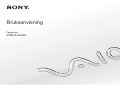 1
1
-
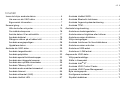 2
2
-
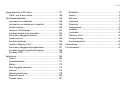 3
3
-
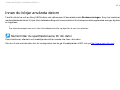 4
4
-
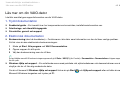 5
5
-
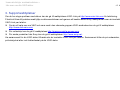 6
6
-
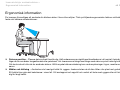 7
7
-
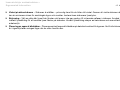 8
8
-
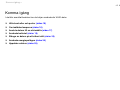 9
9
-
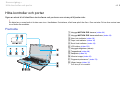 10
10
-
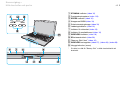 11
11
-
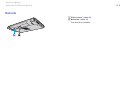 12
12
-
 13
13
-
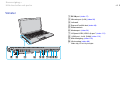 14
14
-
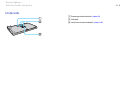 15
15
-
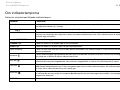 16
16
-
 17
17
-
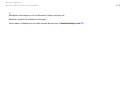 18
18
-
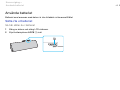 19
19
-
 20
20
-
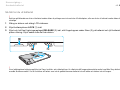 21
21
-
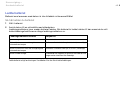 22
22
-
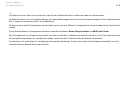 23
23
-
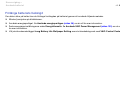 24
24
-
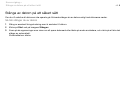 25
25
-
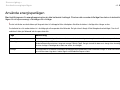 26
26
-
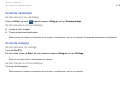 27
27
-
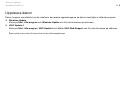 28
28
-
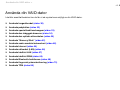 29
29
-
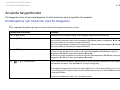 30
30
-
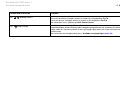 31
31
-
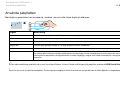 32
32
-
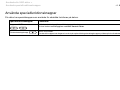 33
33
-
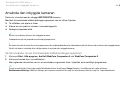 34
34
-
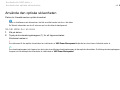 35
35
-
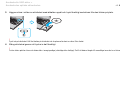 36
36
-
 37
37
-
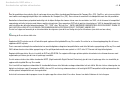 38
38
-
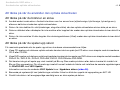 39
39
-
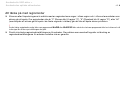 40
40
-
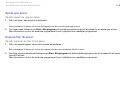 41
41
-
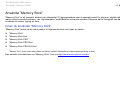 42
42
-
 43
43
-
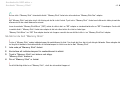 44
44
-
 45
45
-
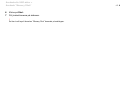 46
46
-
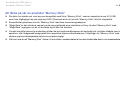 47
47
-
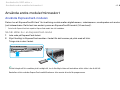 48
48
-
 49
49
-
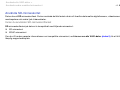 50
50
-
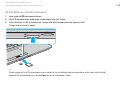 51
51
-
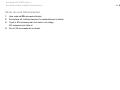 52
52
-
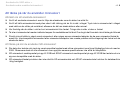 53
53
-
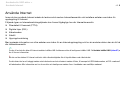 54
54
-
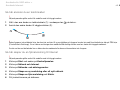 55
55
-
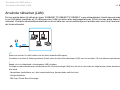 56
56
-
 57
57
-
 58
58
-
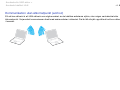 59
59
-
 60
60
-
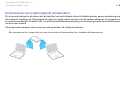 61
61
-
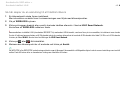 62
62
-
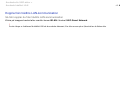 63
63
-
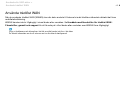 64
64
-
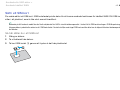 65
65
-
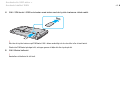 66
66
-
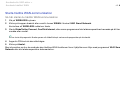 67
67
-
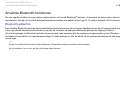 68
68
-
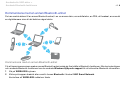 69
69
-
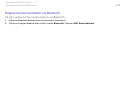 70
70
-
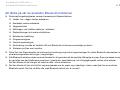 71
71
-
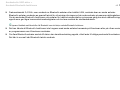 72
72
-
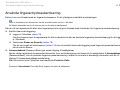 73
73
-
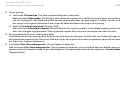 74
74
-
 75
75
-
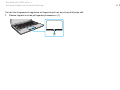 76
76
-
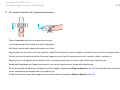 77
77
-
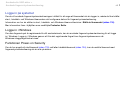 78
78
-
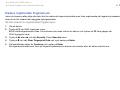 79
79
-
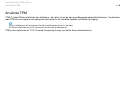 80
80
-
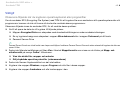 81
81
-
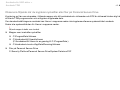 82
82
-
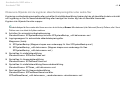 83
83
-
 84
84
-
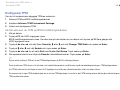 85
85
-
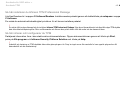 86
86
-
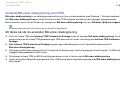 87
87
-
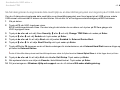 88
88
-
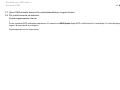 89
89
-
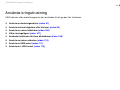 90
90
-
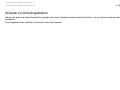 91
91
-
 92
92
-
 93
93
-
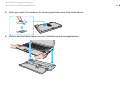 94
94
-
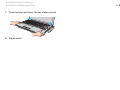 95
95
-
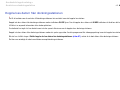 96
96
-
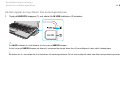 97
97
-
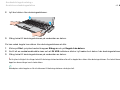 98
98
-
 99
99
-
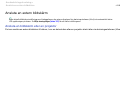 100
100
-
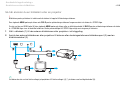 101
101
-
 102
102
-
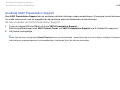 103
103
-
 104
104
-
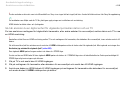 105
105
-
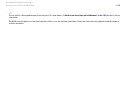 106
106
-
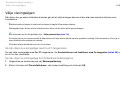 107
107
-
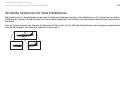 108
108
-
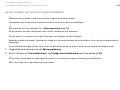 109
109
-
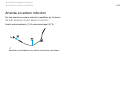 110
110
-
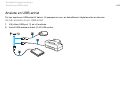 111
111
-
 112
112
-
 113
113
-
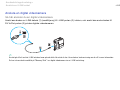 114
114
-
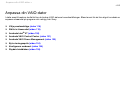 115
115
-
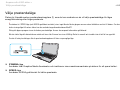 116
116
-
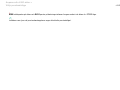 117
117
-
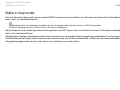 118
118
-
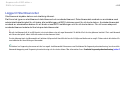 119
119
-
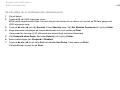 120
120
-
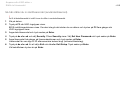 121
121
-
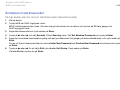 122
122
-
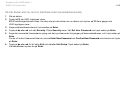 123
123
-
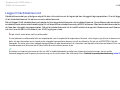 124
124
-
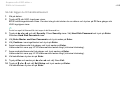 125
125
-
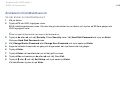 126
126
-
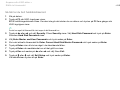 127
127
-
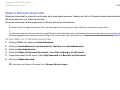 128
128
-
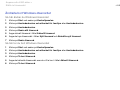 129
129
-
 130
130
-
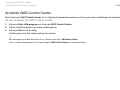 131
131
-
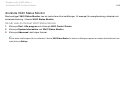 132
132
-
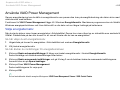 133
133
-
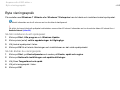 134
134
-
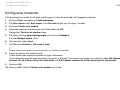 135
135
-
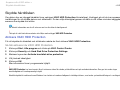 136
136
-
 137
137
-
 138
138
-
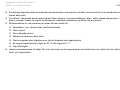 139
139
-
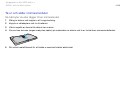 140
140
-
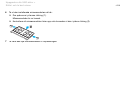 141
141
-
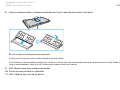 142
142
-
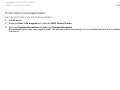 143
143
-
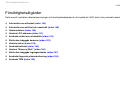 144
144
-
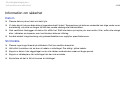 145
145
-
 146
146
-
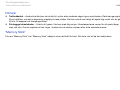 147
147
-
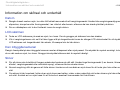 148
148
-
 149
149
-
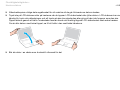 150
150
-
 151
151
-
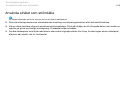 152
152
-
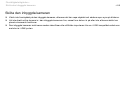 153
153
-
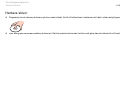 154
154
-
 155
155
-
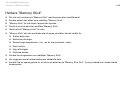 156
156
-
 157
157
-
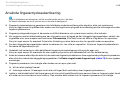 158
158
-
 159
159
-
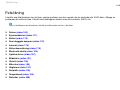 160
160
-
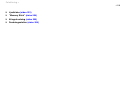 161
161
-
 162
162
-
 163
163
-
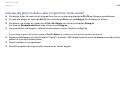 164
164
-
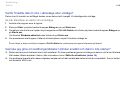 165
165
-
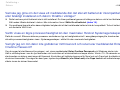 166
166
-
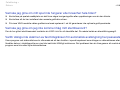 167
167
-
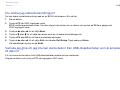 168
168
-
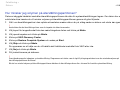 169
169
-
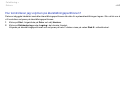 170
170
-
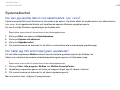 171
171
-
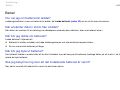 172
172
-
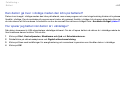 173
173
-
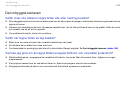 174
174
-
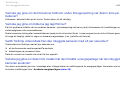 175
175
-
 176
176
-
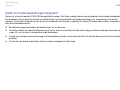 177
177
-
 178
178
-
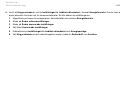 179
179
-
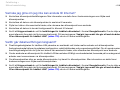 180
180
-
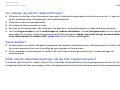 181
181
-
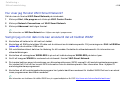 182
182
-
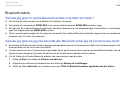 183
183
-
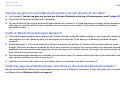 184
184
-
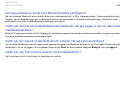 185
185
-
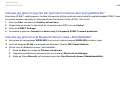 186
186
-
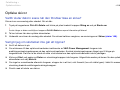 187
187
-
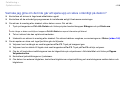 188
188
-
 189
189
-
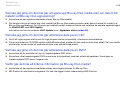 190
190
-
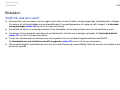 191
191
-
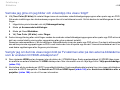 192
192
-
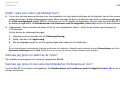 193
193
-
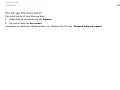 194
194
-
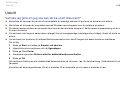 195
195
-
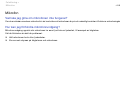 196
196
-
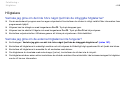 197
197
-
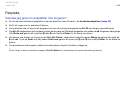 198
198
-
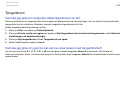 199
199
-
 200
200
-
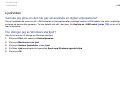 201
201
-
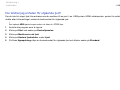 202
202
-
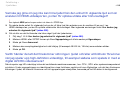 203
203
-
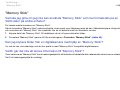 204
204
-
 205
205
-
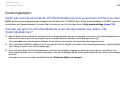 206
206
-
 207
207
-
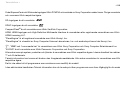 208
208
-
 209
209
-
 210
210
Sony VGN-Z5 Bruksanvisning
- Typ
- Bruksanvisning
- Denna manual är också lämplig för